Slik bruker og konfigurerer du Cortana på Windows 10

Cortana faktureres som mer enn en enkel søkefunksjon. Det skal være en fullverdig personlig assistent som Siri er på Apple IOS-enheter. Her er grunnleggende om å sette opp Cortana og bruke den på din nye Windows 10-datamaskin.
For å bruke Cortana riktig må du aktivere noen personverninnstillinger som vi tidligere har diskutert, spesielt du må aktivere Personverninnstillingen i "Tale, Inking og Typing".
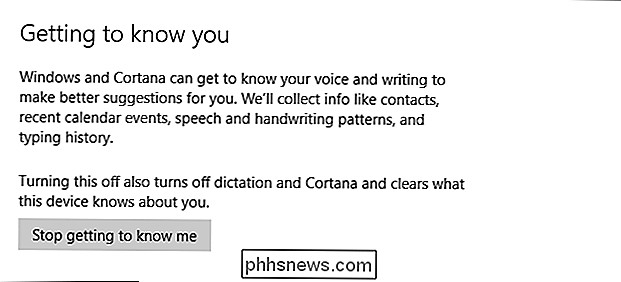
I tillegg krever Cortana tilgang til din plassering, som du kanskje har slått av hvis du leser vår tidligere artikkel.
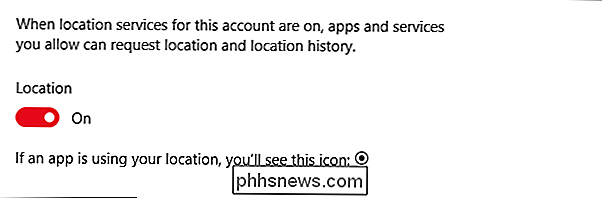
Når Windows er "å bli kjent med deg" og plasseringen er aktivert, kan du begynne å bruke Cortana, selv om du husker, fra dette tidspunktet sender du Microsoft en stor del personlige data, som deretter lagres i skyen. Hvis du er lei av å dele personlig informasjon som kalenderhendelser og kontakter, talemønstre og skrivehistorikk, er det kanskje ikke Cortana som passer deg.
Hva Cortana kan gjøre
Cortana er din gjør-det-alle helper, som kan levere sportspoeng, vær, nyheter, samt hjelp med navigasjon, innstilling påminnelser og mer.
Cortana kan nås ved å klikke på søkefunksjonen på oppgavelinjen.
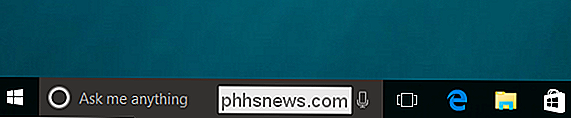
Du kan justere søket bar ved å høyreklikke på oppgavelinjen og velge stilen du foretrekker.

I alle våre eksempler bruker vi søkefeltet. Det er viktig å huske at hvis du har Cortana aktivert og du gjemmer det, vil den fortsatt være aktiv, og du kan fortsatt bruke den.
Når vi klikker på søkefeltet, vil Cortana åpne. Det vil vise relevant informasjon basert på dine interesser og hobbyer.
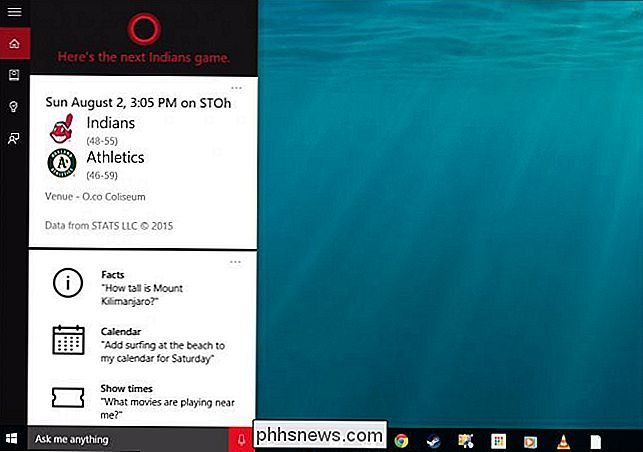
Du kan også spørre om fakta og få den til å utføre oppgaver.
Hvis du klikker på ikonet "Notebook" langs venstre kant, vil du kunne
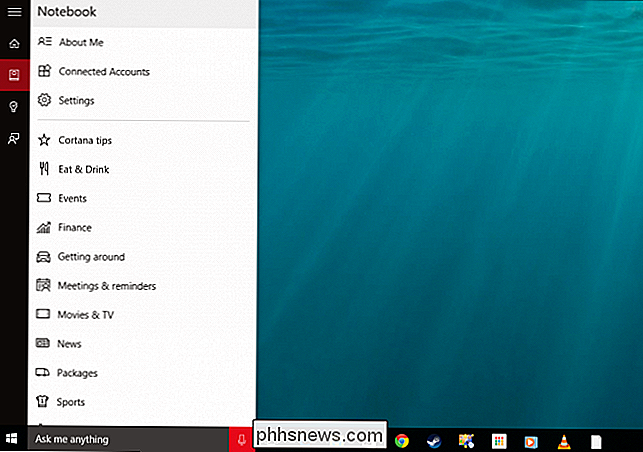
Du kan endre navnet Cortana bruker til å adressere deg eller hvordan det uttaler det, og du kan redigere favorittsteder, som er "hjemme, arbeid og andre lagrede" favorittsteder. "
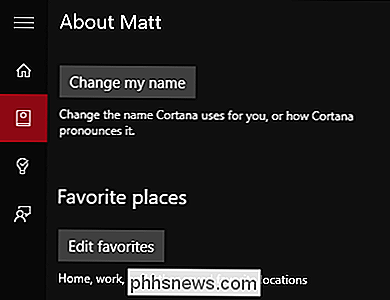
Cortana kan minne deg litt på Google Nå fordi informasjonen som vises, er delt inn i kortene. Kortene er delt inn i tolv kategorier.
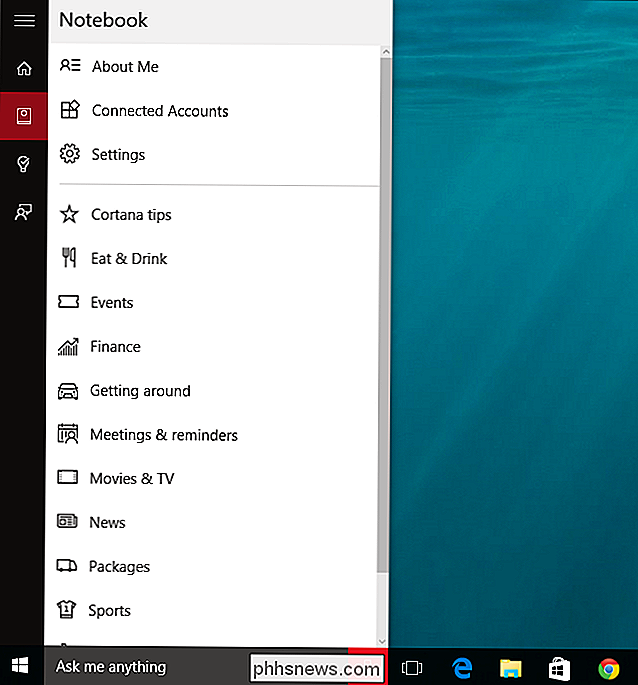
For hver kategori kan du slå av eller på kort, noe som betyr at hvis du ikke vil se Cortana-tips, slår du bare av kortene.
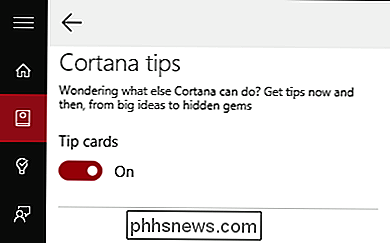
Noen tips kan konfigureres utover bare å slå dem av eller på. For eksempel kan "Eat & Drink" -kortet motta anbefalinger fra Foursquare, legge til en atmosfære og så videre.
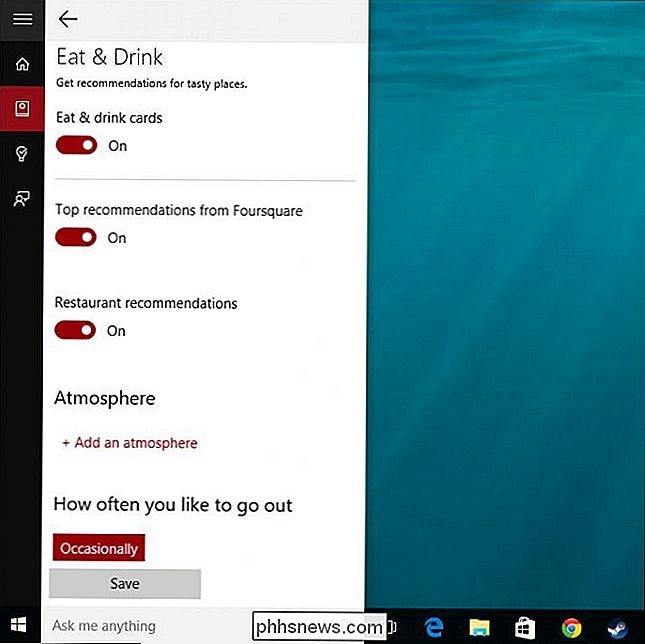
Cortana lar deg også legge til påminnelser, som kan administreres og sorteres etter tid, sted og person .
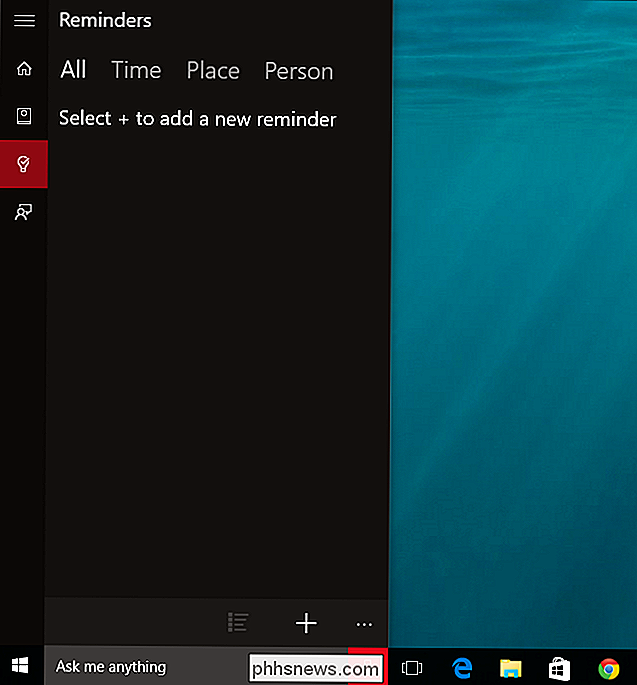
Endelig, hvis du ønsker å gi tilbakemelding, kan du sende inn ideer, liker eller misliker Microsoft, samt ta med et skjermbilde hvis du foretrekker.
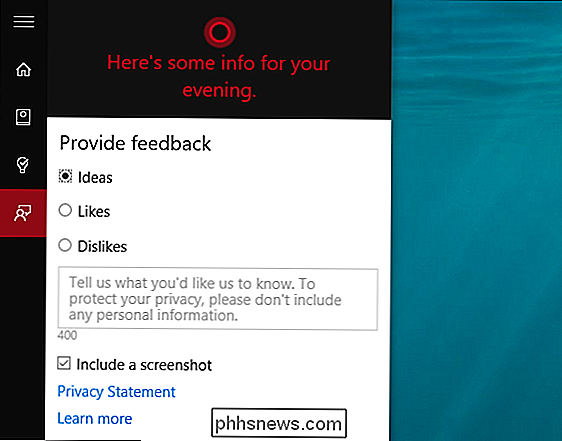
Ta en stund, gå gjennom alle disse elementene, spesielt notatboken kort. Som du kan se, er Cortana svært konfigurerbar, men det er åpenbart ganske mange ting du kanskje ikke bruker eller trenger å se. For eksempel kan du ikke ha noen bruk for finansiell informasjon, eller kanskje du ikke reiser mye.
Utover det er det imidlertid andre viktige innstillinger du kan konfigurere, som vi snakker om i neste avsnitt.
Cortanas innstillinger
Cortanas generelle innstillinger kan konfigureres fra Notebook-fanen. Det første elementet du kan delta på, er ganske enkelt å slå den på eller av. Dette påvirker ikke personverninnstillingene du allerede har aktivert, så hvis du ikke vil bruke Cortana lenger, kan du også slå av Tale, Inking, og skrive, samt plassering, hvis du foretrekker det.
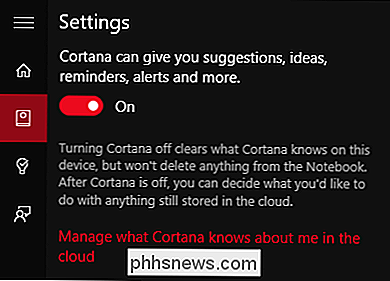
Merk også, det er en kobling for å administrere sky data, som du sikkert bør tømme om du bestemmer deg for å avstå fra hele Cortana-opplevelsen.
Cortana kan også aktiveres med stemmen din. Når du sier "Hei Cortana", vil det reagere venter på din neste kommando. Du kan videre konfigurere dette for å reagere best for noen eller bare deg, men for å gjøre det, må Cortana først lære deg stemmen.
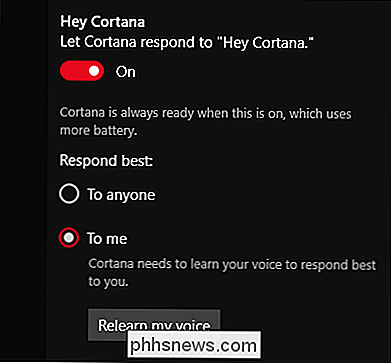
Vi nevnte tidligere at Cortana fungerer og fungerer mye som Google Nå. For det formål kan den konfigureres til å oppdage sporingsinformasjon, for eksempel for fly eller antagelig pakker. Du kan også la den "røre opp" noen ganger for å gi deg tanker og hilsener i søkeboksen. Disse vil ikke være påtrengende, men du vil kanskje bare at den skal forlate deg.
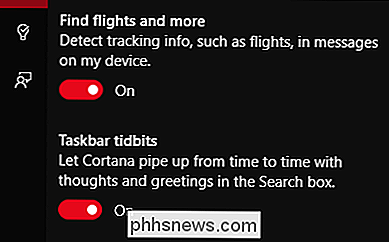
Til slutt, nederst i innstillingene, er det flere alternativer for å administrere dine Bing SafeSearch-innstillinger og andre personverninnstillinger.
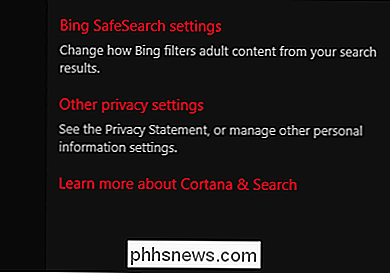
Ta personvernet ditt på alvor fordi Microsoft ber deg om å overgi mye personlig informasjon slik at Cortana kan fungere som ønsket. Hvis du ikke planlegger å bruke Cortana, tror vi hjertelig på at du ikke bare skal deaktivere den, men slå av de nevnte personverninnstillingene.
Cortana er sannsynligvis et paradigmeskifte for Windows-operativsystemet. Det gir Microsoft en måte å konkurrere med som Siri og Ok Google, og det vil trolig endre måten mange brukere samhandler med sine datamaskiner på.
Det vil imidlertid ta litt tid for Windows-brukere å tilpasse seg og Cortana isn ' Det er sannsynligvis å være i ferd med å knytte seg til datamaskinene, i det minste ikke umiddelbart. Tiden vil bare fortelle om Cortana faktisk fyller det brukbarhetsgapet mellom berøring og mus, men fra det vi ser, er det godt på vei.
Hvis du har spørsmål eller kommentarer du vil legge til, vennligst la din tilbakemelding i vårt diskusjonsforum.

Slik sperrer du skjermbilder i Android 5.0 for mer sikkerhet og personvern
Android 5.0 Lollipop er fortsatt trickling til Android-brukere, men vi har allerede funnet en strøm av flotte nye funksjoner vi vil snakke om . Ved å peke på en skjerm er det en liten liten sikkerhetsfunksjon som lar deg sette enheten inn i en glorifisert kioskmodus slik at brukeren kun kan bruke en app.

Frigjør diskplass ved hjelp av TreeSize
Forsøker å finne ut hvor all din harddiskplass har forsvunnet, er det ofte en utfordring i Windows med alle de skjulte mappene og tempkatalogene! Som IT-profesjonell er et verktøy som jeg bruker nesten annenhver dag, TreeSize, et lite verktøy som forteller deg nøyaktig hvor all harddiskplassen din for tiden er tildelt.Ved



